【Vivaldi】スピードダイヤルのサムネイルをいい感じに作成するサービス

この記事では、任意のサイトのファビコンを取得して、いい感じのスピードダイヤル用アイコン画像を作成してくれるサイト「VIVALDI THUMBNAIL GENERATOR」について書きます。
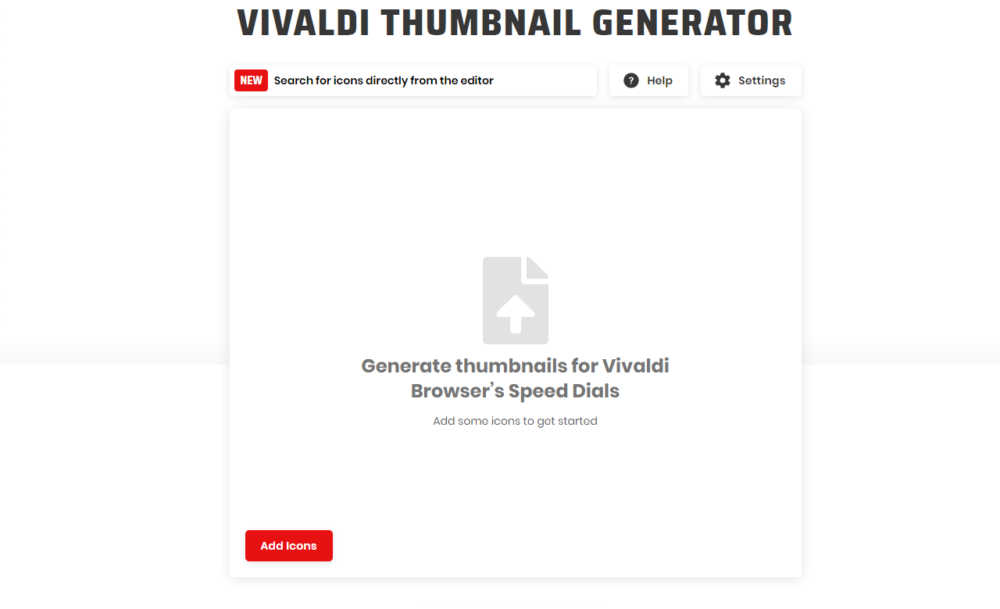
Vivaldiのスタートページのスピードダイヤルアイコンを綺麗に作成してくれるサービスです。
用意した画像をドラッグ&ドロップで追加するか、登録したいサイトのURLを入力することで、指定した背景色、任意のアイコンサイズ、中央揃えにした画像を生成してくれます。
サイズは、一律840×700です。
一括で作成することもできます。
好きな背景色を設定できるので、統一感あふれるスピードダイヤルにできます。
登録したアイコンの色を抽出する機能もあります。アイコンと背景を同化するといったことができます。
Vivaldiのスタートページ利用しているけど、おしゃれなスピードダイヤル作れない!って方におすすめです。
「スタートページ?スピードダイヤル?何それ?」って方は、以下の記事を参考にしてみてください。
参考:【Vivaldi】スタートページ・スピードダイヤルのカスタマイズ方法
リリース元:Mateusz Hadryś
アクセス方法
以下のリンクからアクセスできます。
アクセスしたら、メイン画面が表示されるので作業していきます。
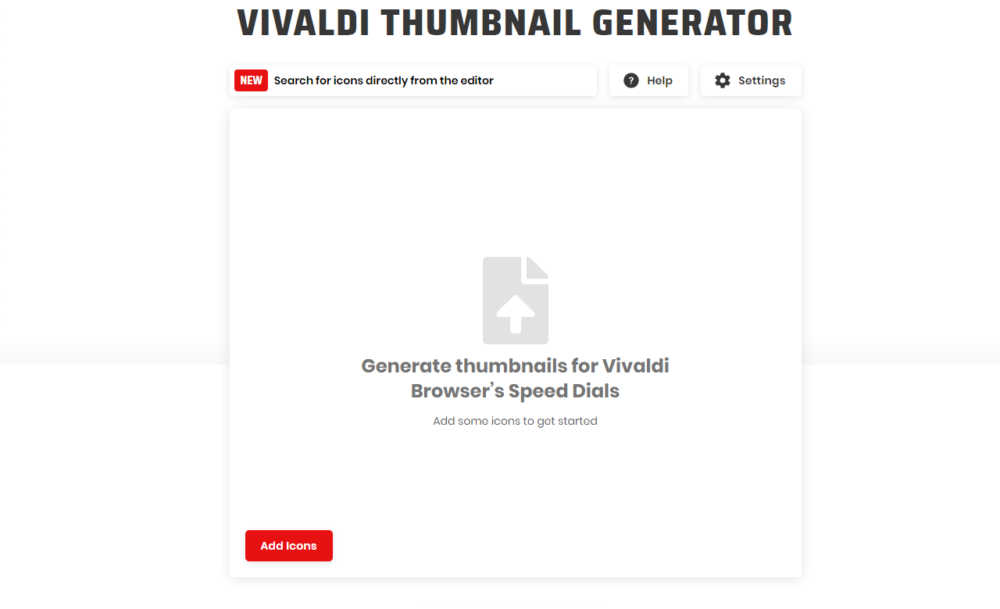
使い方
事前にPCで用意した画像から作成する方法、URLからファビコンを取得して作成する方法、外部サービスで取得する方法の3パターンあります。
ここでは、2つの方法について書きます。
用意したアイコン画像から作成
「Add Icons」をクリックします。
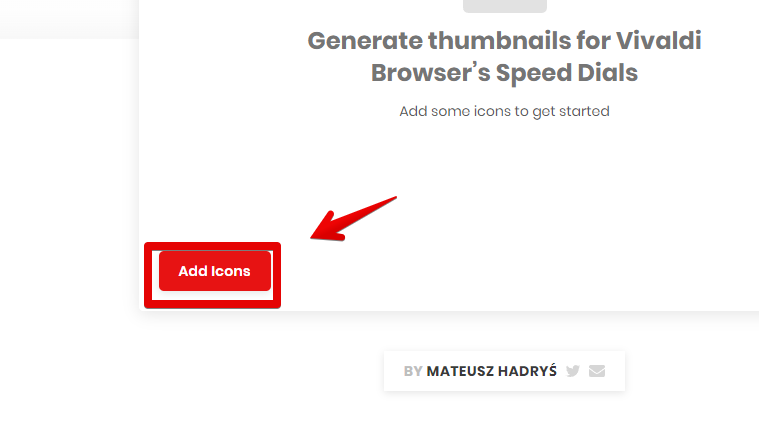
以下のような画面が表示されます。
ここでは、事前に用意した画像から作成してみるので、「Select Files」をクリックするか、ドラッグ&ドロップで追加します。
アイコンは複数一括で登録できます。
登録できたら、「Add」をクリックします。
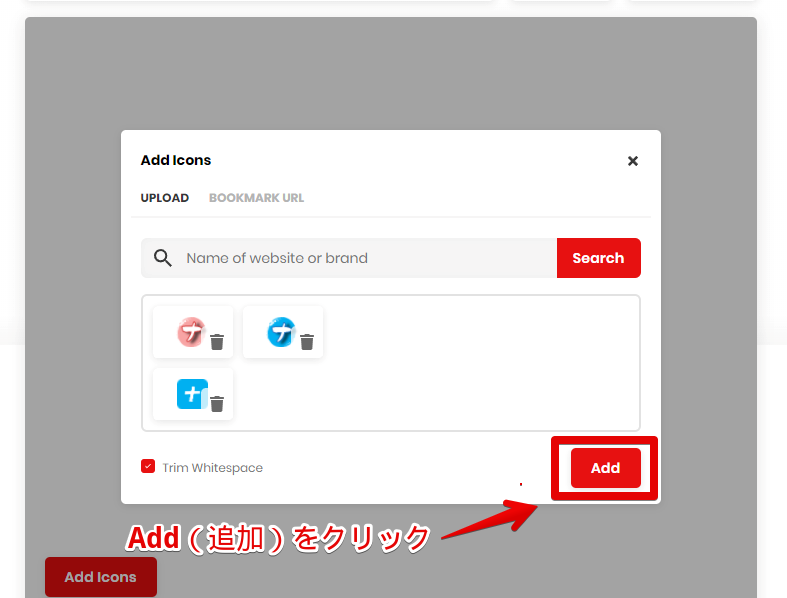
スピードダイヤル用に作成された画像がプレビューで表示されます。
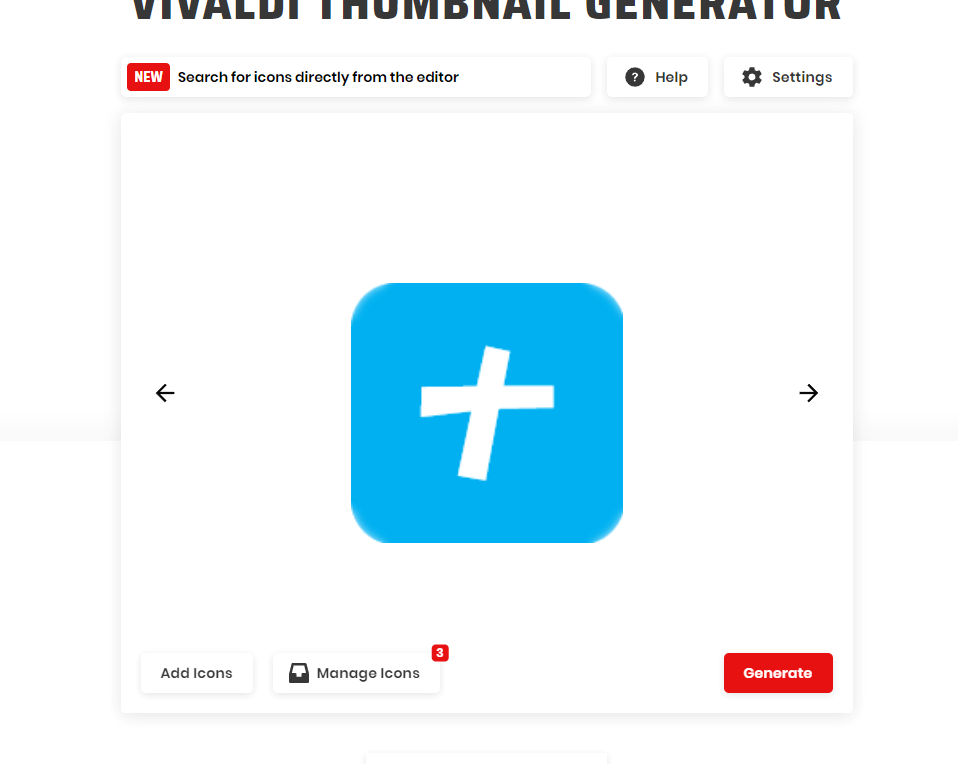
Settingsでアイコンサイズ(Icon Size)、背景色(Background Color)を変更できます。
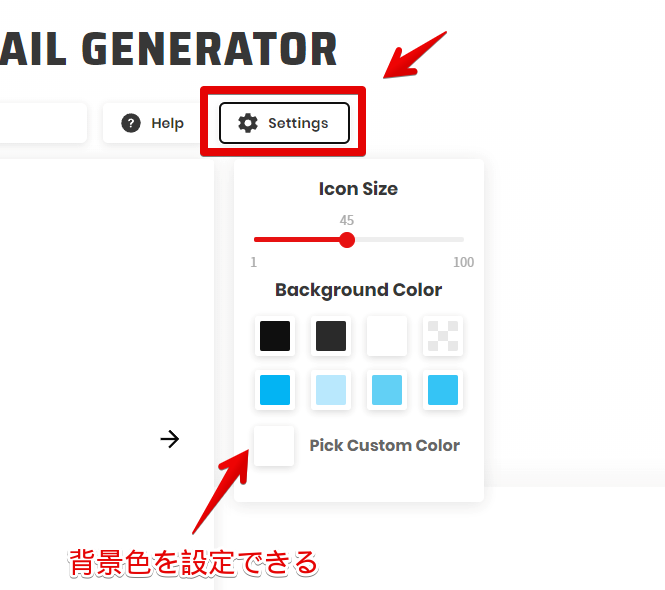
登録したアイコン画像の色を抽出してくれるので、アイコン画像と背景を同化させるといったことができます。同化させるには、背景が透過のPNGじゃないといけません。
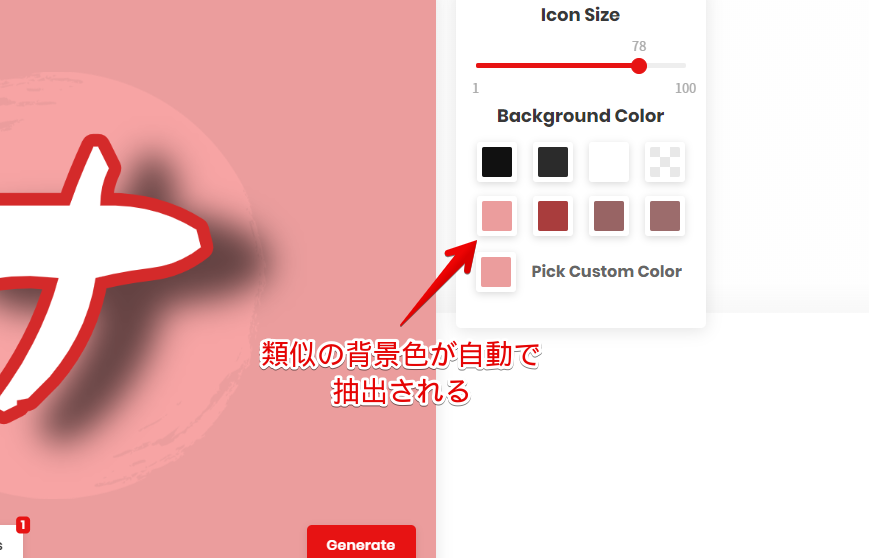
Pick Custom Color(カスタムカラー)で、好きな色にできます。

他に登録したアイコンがあれば、そちらも自動的に変更されます。画像の切り替えは、左右の矢印でできます。

「Manage Icons」で、今まで登録したアイコンを確認できます。
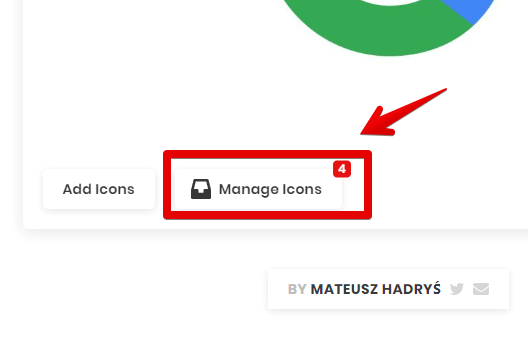
完成できたら、「Generate」をクリックします。
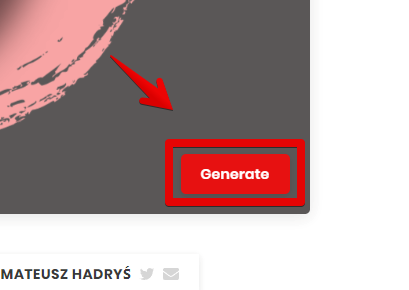
画像が表示されます。
個別(各画像横のDownload)、または一括でダウンロード(赤いボタンのDownload All)できます。
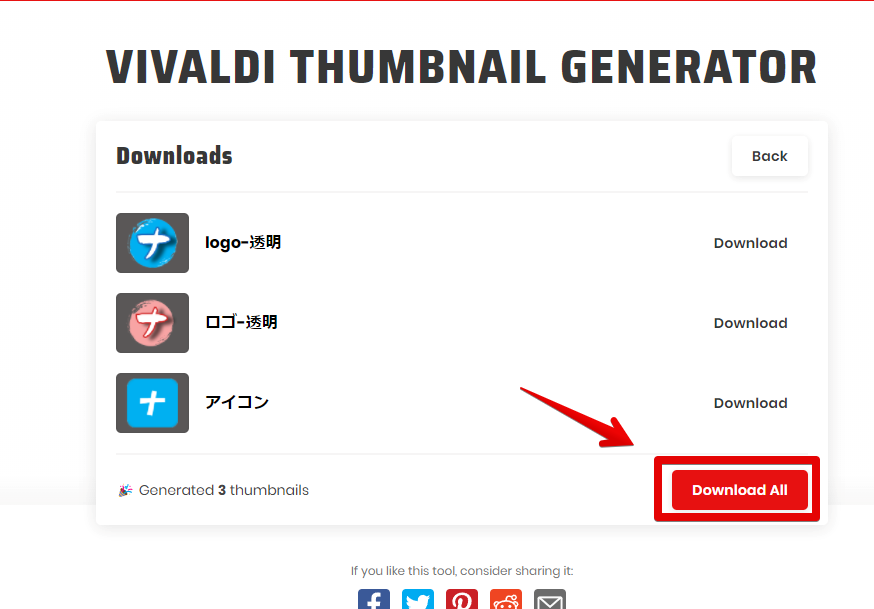
圧縮フォルダーで保存されるので、右クリック→開くで解凍します。
中に、作成した画像が保存されています。この画像をスピードダイヤルに登録します。
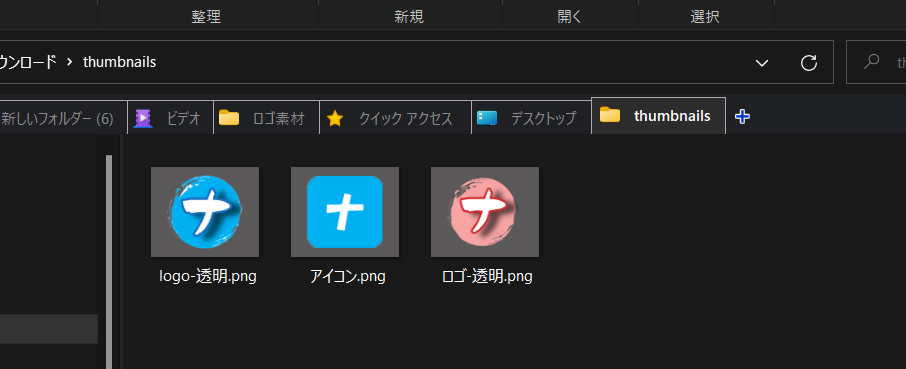
URLから作成
「BOOKMARK URL」をクリックして、登録したいサイトのURLを検索ボックスに貼り付けます。
貼り付けたら「Search」をクリックします。
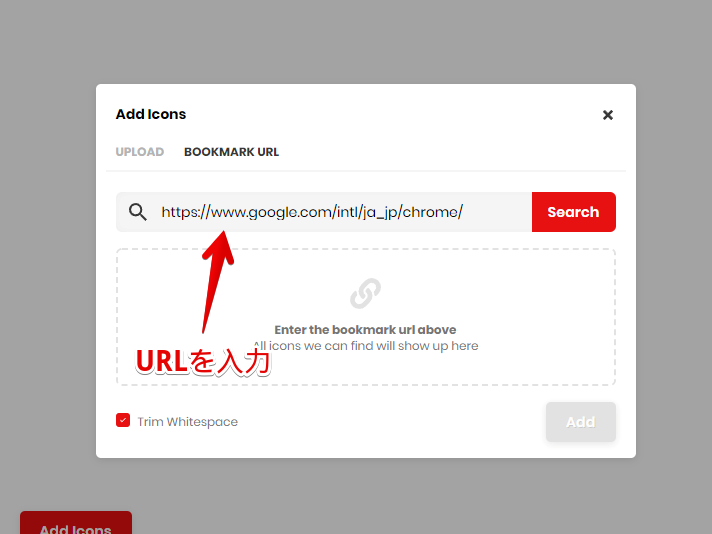
そのサイトのアイコンが候補で表示されるので、「Add」をクリックします。
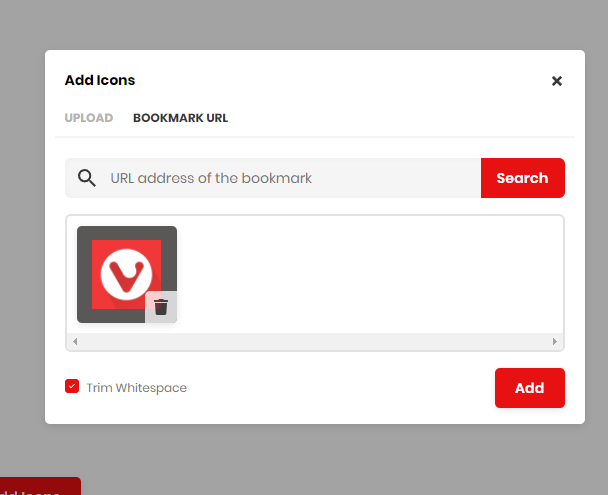
複数登録したい場合は、URLをその都度追加して「Search」を押します。複数行登録するのではなく、1つずつ入力していきましょう。
追加した分、アイコンが表示されます。
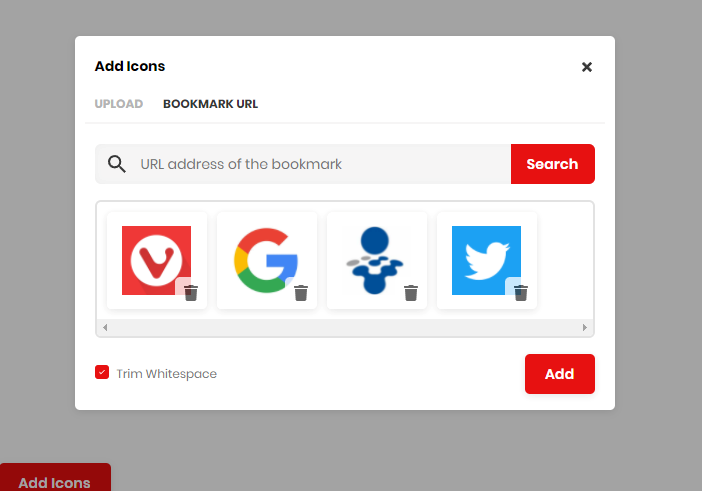
サイトによっては想像してたファビコンじゃない、上手く取得してくれない時があります。その場合は、事前にロゴ画像を入手してきて登録しましょう。
アイコンが登録されます。
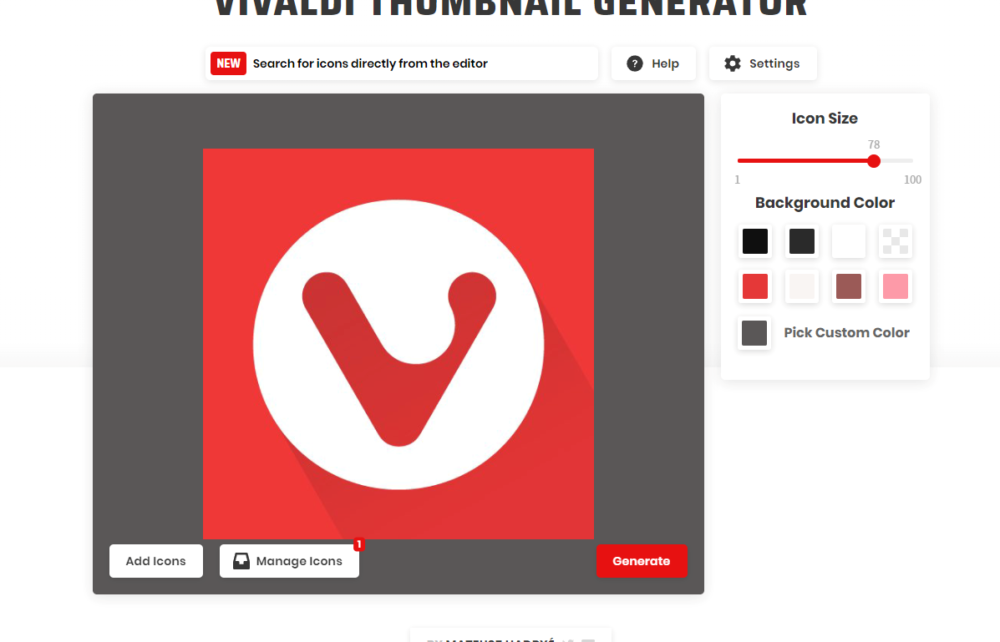
後は、アイコンから登録する方法と一緒です。アイコンサイズ、背景色を設定して作成します。
背景は透過してくれないので、こだわりたい方には不向きかなと思います。サクっと作成したい人にはおすすめです。
感想
以上、Vivaldiのスタートページのスピードダイヤルのサムネイルを作成してくれるサービス「VIVALDI THUMBNAIL GENERATOR」についてでした。
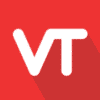


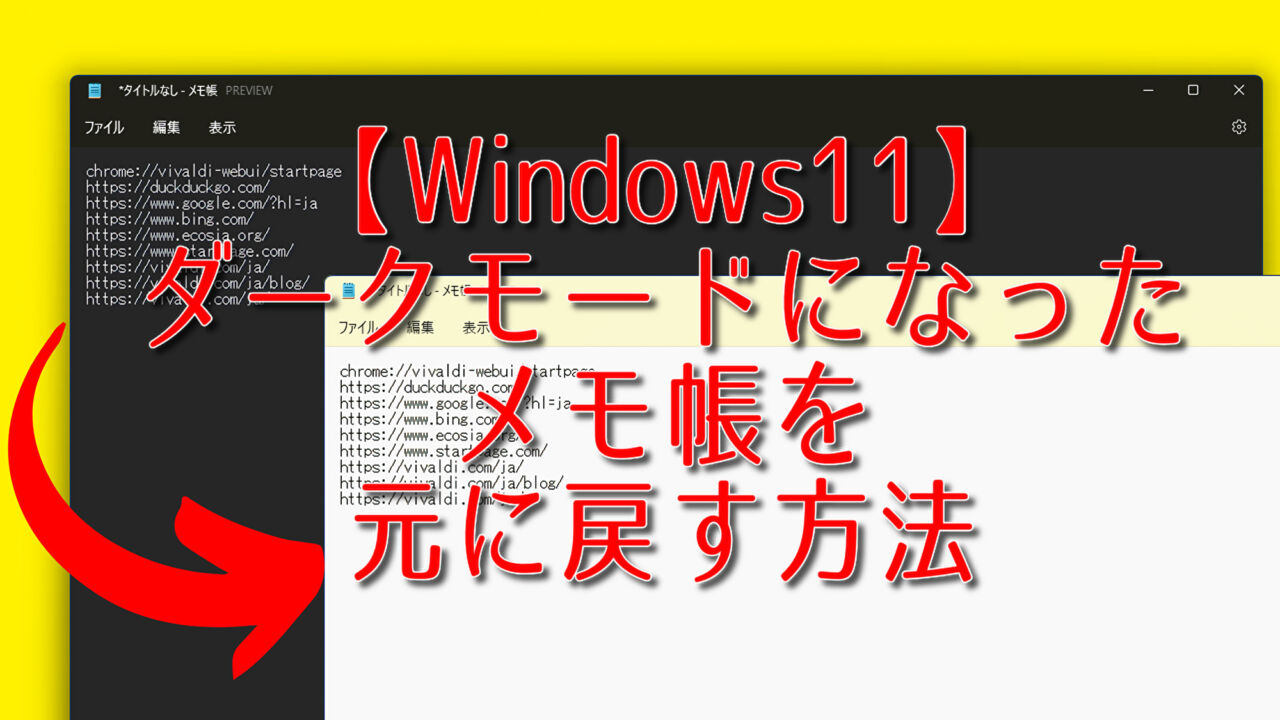
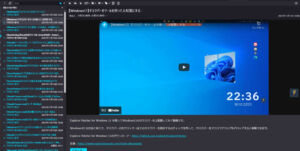

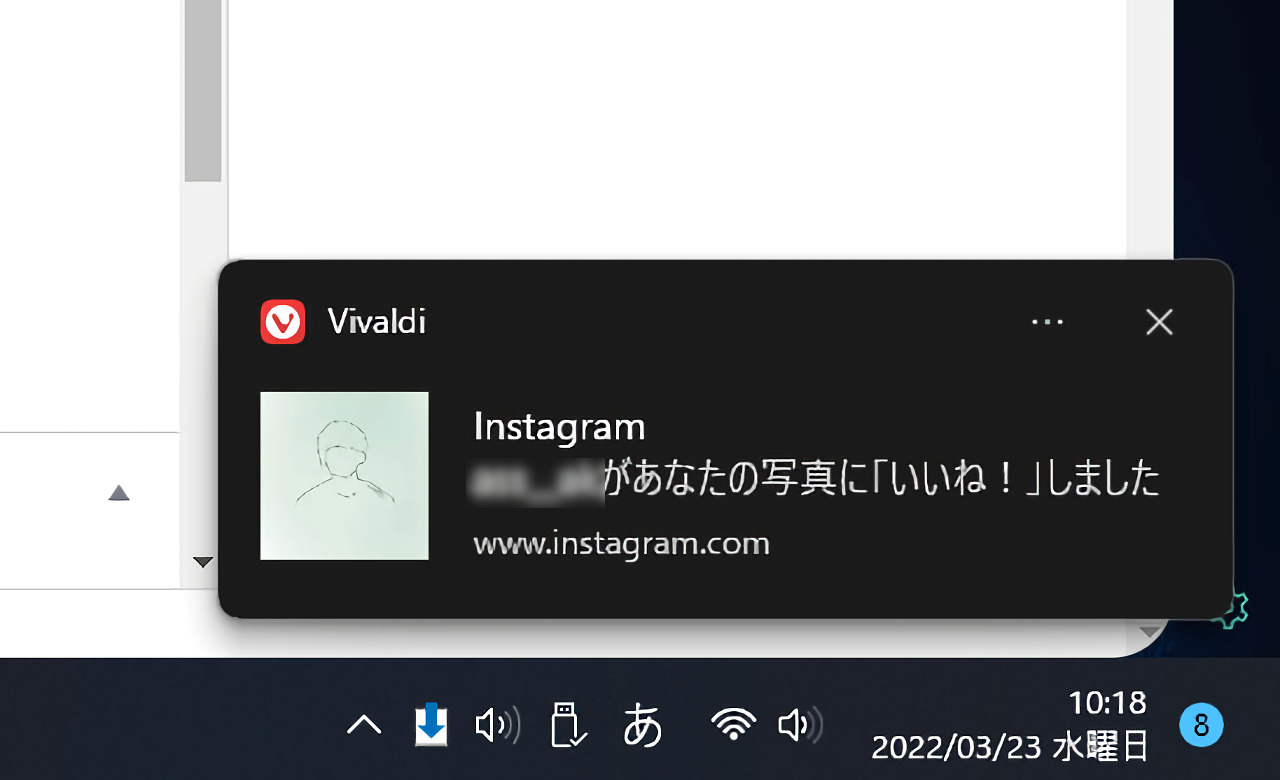

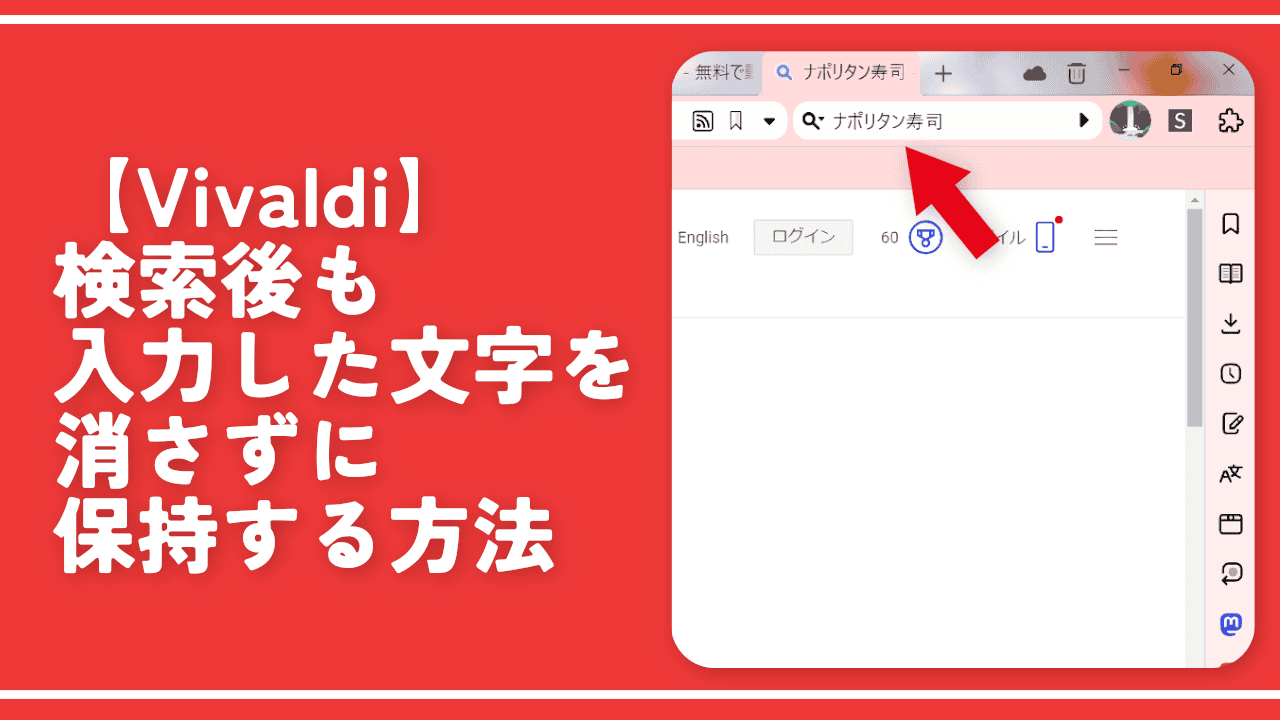
 【2025年】僕が買ったAmazon商品を貼る!今年も買うぞ!
【2025年】僕が買ったAmazon商品を貼る!今年も買うぞ! 【Amazon】配送料(送料)の文字を大きく目立たせるCSS
【Amazon】配送料(送料)の文字を大きく目立たせるCSS 【TVer】嫌いな特定の番組を非表示にするCSS。邪魔なのは消そうぜ!
【TVer】嫌いな特定の番組を非表示にするCSS。邪魔なのは消そうぜ! 「Kiwi browser」がサポート終了なので「Microsoft Edge」に移行!拡張機能も使えるよ
「Kiwi browser」がサポート終了なので「Microsoft Edge」に移行!拡張機能も使えるよ カロリーメイトを綺麗に開けられるかもしれない方法
カロリーメイトを綺麗に開けられるかもしれない方法 【DPP4】サードパーティー製でレンズデータを認識する方法
【DPP4】サードパーティー製でレンズデータを認識する方法 【Clean-Spam-Link-Tweet】「bnc.lt」リンクなどのスパム消す拡張機能
【Clean-Spam-Link-Tweet】「bnc.lt」リンクなどのスパム消す拡張機能 【プライムビデオ】関連タイトルを複数行表示にするCSS
【プライムビデオ】関連タイトルを複数行表示にするCSS 【Google検索】快適な検索結果を得るための8つの方法
【Google検索】快適な検索結果を得るための8つの方法 【YouTube Studio】視聴回数、高評価率、コメントを非表示にするCSS
【YouTube Studio】視聴回数、高評価率、コメントを非表示にするCSS 【Condler】Amazonの検索結果に便利な項目を追加する拡張機能
【Condler】Amazonの検索結果に便利な項目を追加する拡張機能 これまでの人生で恥ずかしかったこと・失敗したことを書いてストレス発散だ!
これまでの人生で恥ずかしかったこと・失敗したことを書いてストレス発散だ! 【2025年】当サイトが歩んだ日記の記録
【2025年】当サイトが歩んだ日記の記録